|
DREAMING OF A WHITE CHRISTMAS
SOGNANDO UN BIANCO NATALE

Ringrazio Sille per avermi permesso di tradurre i suoi tutorial.

qui puoi trovare qualche risposta ai tuoi dubbi.
Se l'argomento che ti interessa non è presente, ti prego di segnalarmelo.
Questo tutorial è stato creato con PSP 9, ma può essere eseguito anche con le altre versioni di PSP.
Per tradurlo, ho usato PSP X.
Questo tutorial è una creazione di ©Sille e non può essere copiato su altri siti nè essere offerto per il download.
Lo stesso vale per la mia traduzione.
Occorrente:
Materiale qui
Filtri:
VM Natural - Sparkle qui
Graphics Plus - Cross Shadow qui
FM Tile Tools - Blend Emboss qui
Alien Skin Xenofex 2 - Constellation qui
Ti servirà anche Animation Shop qui
Apri i tubes in PSP. Duplicali usando sulla tastiera la combinazione di tasti shift(maiuscola)+D e chiudi gli originali.
Metti la Maschera nella cartella Maschere.
Metti il pennello nella cartella Pennelli.
Apri il font e minimizzalo nella tua area di lavoro. Lo troverai nella lista dei font disponibili, quando ti servirà.
1. Apri una nuova immagine trasparente 750 x 650 pixels.
Scegli due colori dai tuoi tubes e imposta il colore chiaro come colore di primo piano,
e il colore scuro come colore di sfondo.
Riempi  l'immagine trasparente con colore scuro di sfondo. l'immagine trasparente con colore scuro di sfondo.
Livelli>Nuovo livello raster.
Riempi  il livello con il colore chiaro di primo piano. il livello con il colore chiaro di primo piano.
Livelli>Carica/Salva maschera>Carica maschera da disco.
Cerca e carica la maschera Brujita mask 0015:
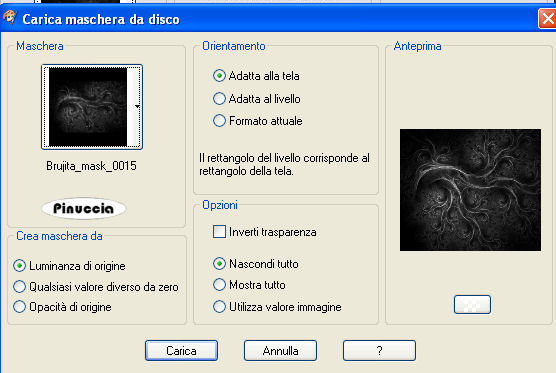
Livelli>Unisci>Unisci gruppo.
Effetti>Effetti di immagine>Motivo unico:
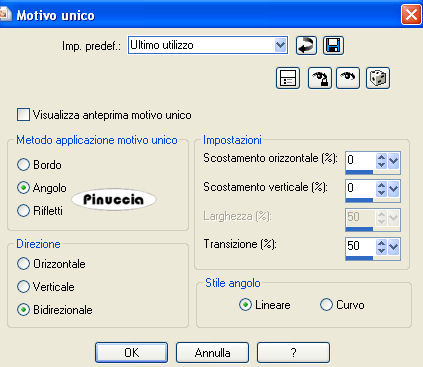
2. Livelli>Nuovo livello raster.
Attiva lo strumento Selezione  , ellisse, , ellisse,

e disegna un'ellisse (non preoccuparti per la posizione, la sposterai dopo).
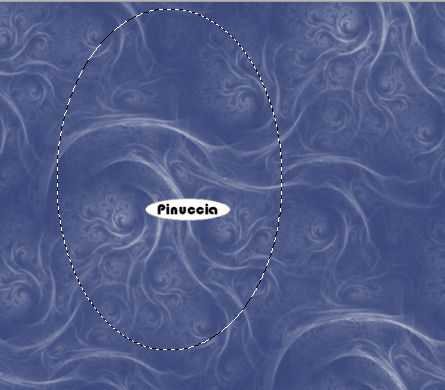
Riempi  la selezione con il colore scuro di sfondo. la selezione con il colore scuro di sfondo.
Immagine>Aggiungi/Rimuovi disturbo>Aggiungi disturbo:

Effetti>Plugins>VM Naturale - Sparkle:
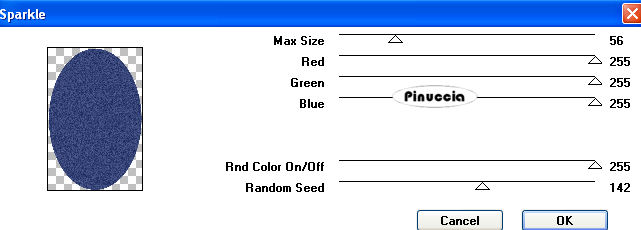
Selezione>Modifica>Seleziona bordature selezione:

Passa il colore di primo piano a Gradiente di primo piano/sfondo:
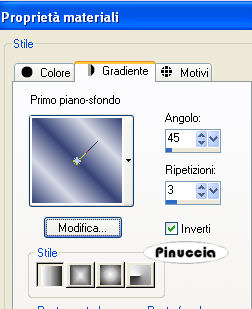
Riempi  la selezione con il gradiente. la selezione con il gradiente.
Effetti>Effetti 3D>Smusso a incasso:
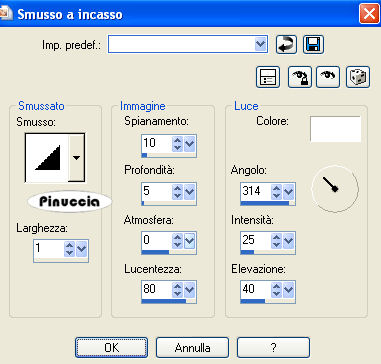
Selezione>Deseleziona.
3. Livelli>Duplica e attiva il livello inferiore (l'originale).
Effetti>Effetti di trama>Mosaico di vetro.
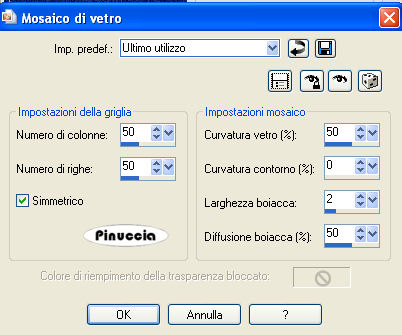
Attiva nuovamente il livello superiore.
Livelli>Unisci>Unisci giù.
Adesso puoi posizionare  correttamente l'ellisse. correttamente l'ellisse.
4. Apri il tube "chrismist_hol06_sepia" e vai a Modifica>Copia.
Torna al tuo lavoro e vai a Modifica>Incolla come nuovo livello.
Immagine>Ridimensiona, al 70%, tutti i livelli non selezionato.
Regola>Messa a fuoco>Metti a fuoco.
Sposta  il tube nell'angolo in basso a destra. il tube nell'angolo in basso a destra.
Cambia la modalità di miscelatura di questo livello in luminanza (esistente).
5. Apri il tube "diamond_tears_3".
Immagine>Ridimensiona, a 750 pixels di larghezza:
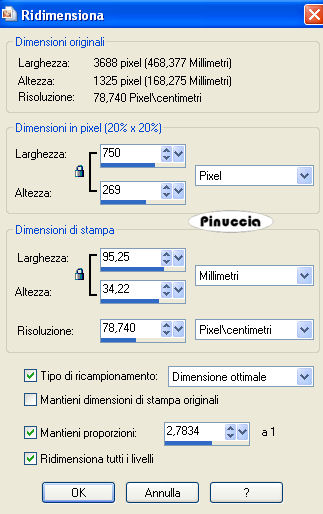
Modifica>Copia.
Torna al tuo lavoro e vai a Modifica>Incolla come nuovo livello.
Regola>Messa a fuoco>Metti a fuoco.
Spostalo  tutto in alto contro il bordo. tutto in alto contro il bordo.
Effetti>Effetti 3D>Sfalsa ombra:

6. Livelli>Nuovo livello raster.
Attiva lo strumento Pennello 
cerca e seleziona il pennello "hbg 2003_swirls002" con i seguenti settaggi (attenzione alla rotazione):

Applicalo a destra dell'ellisse, cliccando con il tasto sinistro del mouse per usare il colore di primo piano.
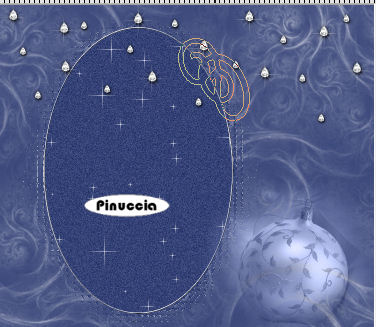
Livelli>Duplica.
Immagine>Rifletti.
Sistema  il pennello sul lato sinistro dell'ellisse. il pennello sul lato sinistro dell'ellisse.
Livelli>Unisci>Unisci giù.
Livelli>Duplica.
Immagine>Capovolgi.
Livelli>Unisci>Unisci giù.
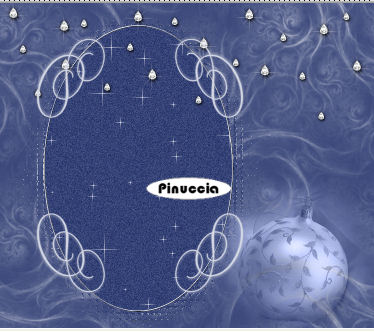
Nella paletta dei livelli trascina questo livello sotto il livello dell'Ellisse.
Effetti>Effetti 3D>Sfalsa ombra:

7. Attiva nuovamente il livello superiore.
Livelli>Nuovo livello raster.
Selezione>Seleziona tutto.
Selezione>Modifica>Contrai - 10 pixels.
Selezione>inverti.
Riempi  la selezione con il gradiente. la selezione con il gradiente.
Effetti>Plugins>Graphics Plus - Cross Shadow:

Effetti>effetti 3D>Smusso a incasso:
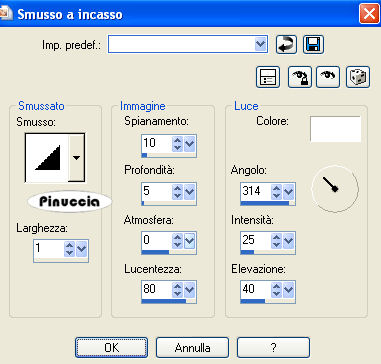
Selezione>Deseleziona.
8. Apri il tube Image2Swan Lake, e vai a Modifica>Copia.
Torna al tuo lavoro e vai a Modifica>Incolla come nuovo livello.
Immagine>Ridimensiona, al 68%, tutti i livelli non selezionato.
Effetti>Effetti 3D>Sfalsa ombra:

Sposta  il tube sull'ellisse (vedi il mio esempio). il tube sull'ellisse (vedi il mio esempio).
9. Attiva lo strumento Testo  , scegli un font o usa quello fornito con il tutorial, , scegli un font o usa quello fornito con il tutorial,
e scrivi un testo sull'immagine, senza dimenticare di aggiungere il tuo nome e/o il tuo watermark.
10. Attiva ora il livello della maschera.
Effetti>Plugins>Alien Skin Xenofex - Constellation:
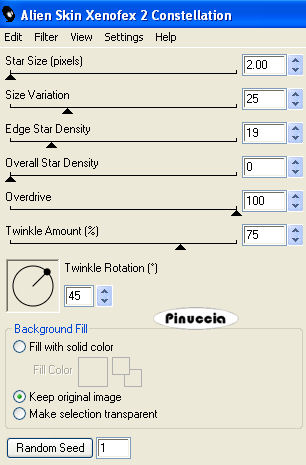
Modifica>Copia Unione.
Apri Animation Shop e vai a Modifica>Incolla>Incolla come nuova animazione.
Torna in PSP.
Modifica>Annulla azione Constellation.
Ripeti l'Effetto Constellation, con gli stessi settaggi, ma cliccando una volta su Random Seed.
Modifica>Copia Unione.
Torna in Animation Shop e vai a Modifica>Incolla>Incolla dopo il fotogramma corrente.
Di nuovo in PSP.
Modifica>Annulla azione Constellation.
Ripeti l'Effetto Constellation, con gli stessi settaggi, ma cliccando una volta su Random Seed.
Modifica>Copia Unione.
Per finire, in Animation Shop: Modifica>Incolla>Incolla dopo il fotogramma corrente.
Controlla il risultato cliccando su Visualizza  e salva in formato gif. e salva in formato gif.
Risultato senza l'animazione.


Se hai problemi o dubbi, o trovi un link non funzionante,
o anche soltanto per un saluto, scrivimi.
16 Dicembre 2008
|